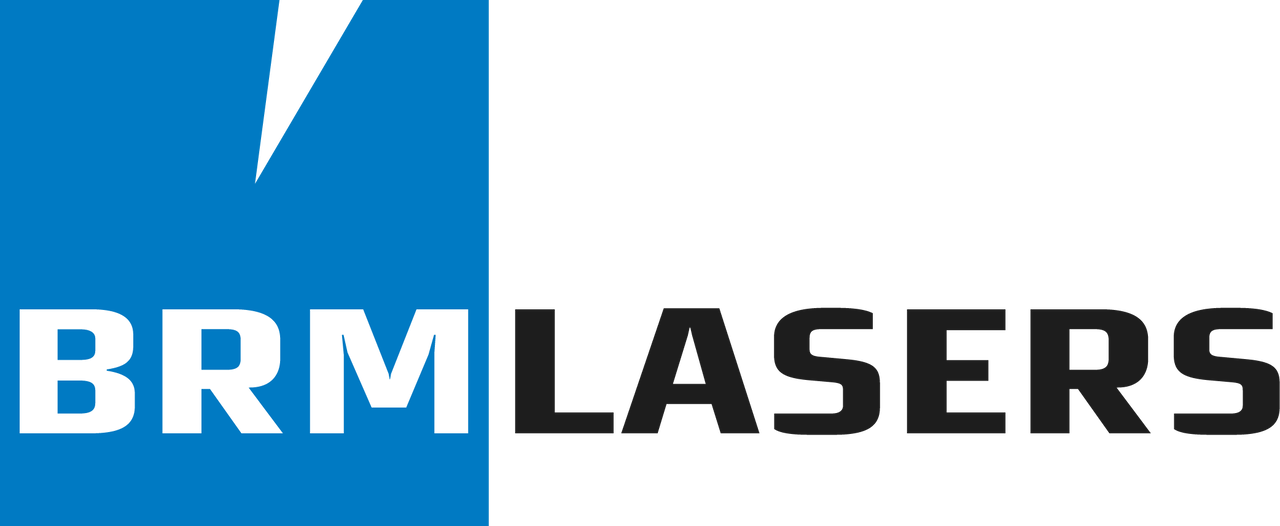Potentiële foutmeldingen op de machine
Machine Protected
Section titled “Machine Protected”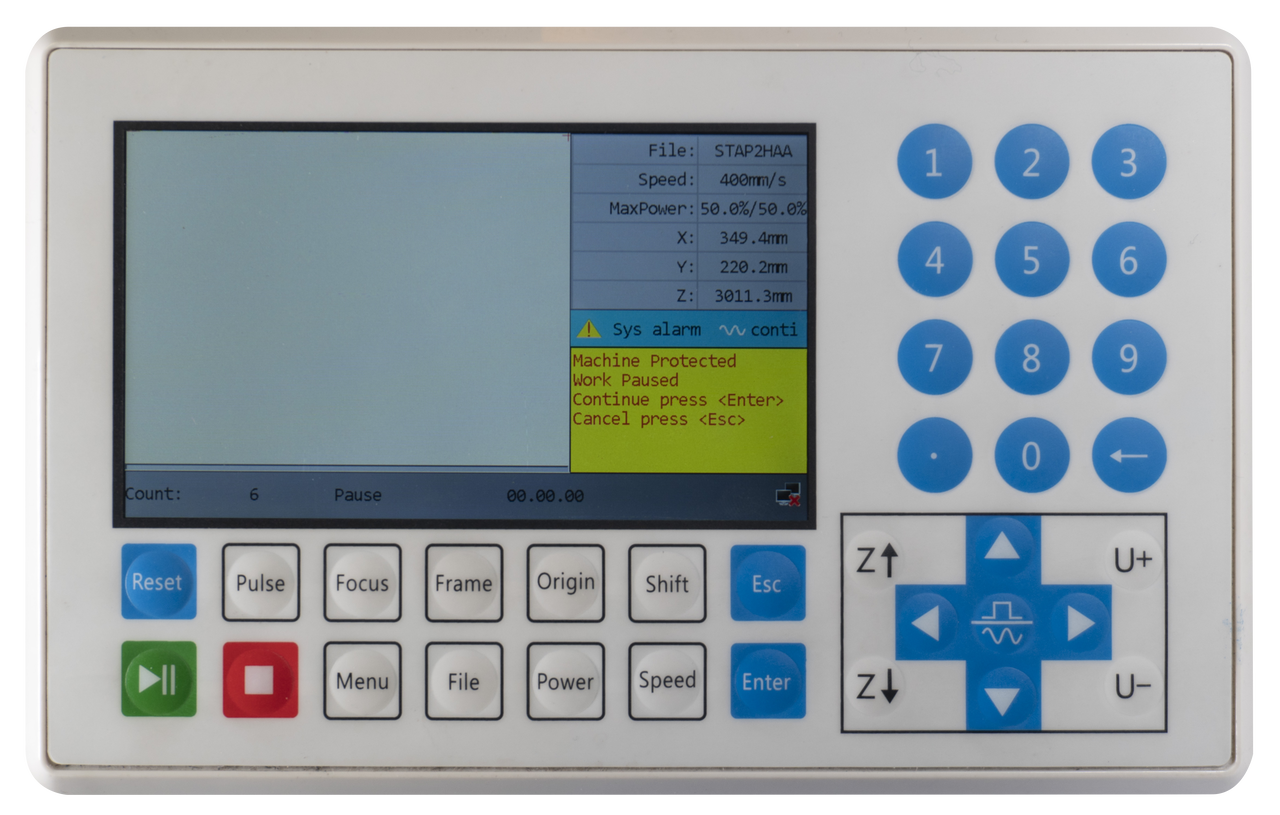
Deze error krijg je als een van de deuren niet goed dicht zit. Het gaat om alle deuren van de ruimtes waar de laserstraal kan komen. Ook kan deze error voorkomen wanneer de deuren wel gesloten zijn maar het signaal wordt niet geregistreerd.
Indien de deuren wel goed dicht zitten kun je de deuren één voor één even open doen en weer opnieuw sluiten. Mocht de sensor dan niet goed geregistreerd hebben dat de deur dicht zit dan kan dit er voor zorgen dat het opnieuw geregistreerd wordt en het wel goed gaat. Daarnaast kan het zijn dat de noodstop actief is.
Als de noodstop actief is, dan is deze ingedrukt. Draai de noodstop een kwartslag zodat de noodstop omhoog komt. Als de noodstop ingeschakeld was dan is deze nu uitgeschakeld en zou de error verholpen moeten zijn wanneer je op het display op Esc drukt. Als de noodstop niet omhoog komt tijdens het draaien dan is de noodstop normaliter niet actief.
Indien alle deuren gesloten zijn en het opnieuw openen en sluiten werkt niet, dan kan het zijn dat een van de sensoren niet meer functioneert. In dat geval is een monteur op locatie nodig.
Hard Limit Prot
Section titled “Hard Limit Prot”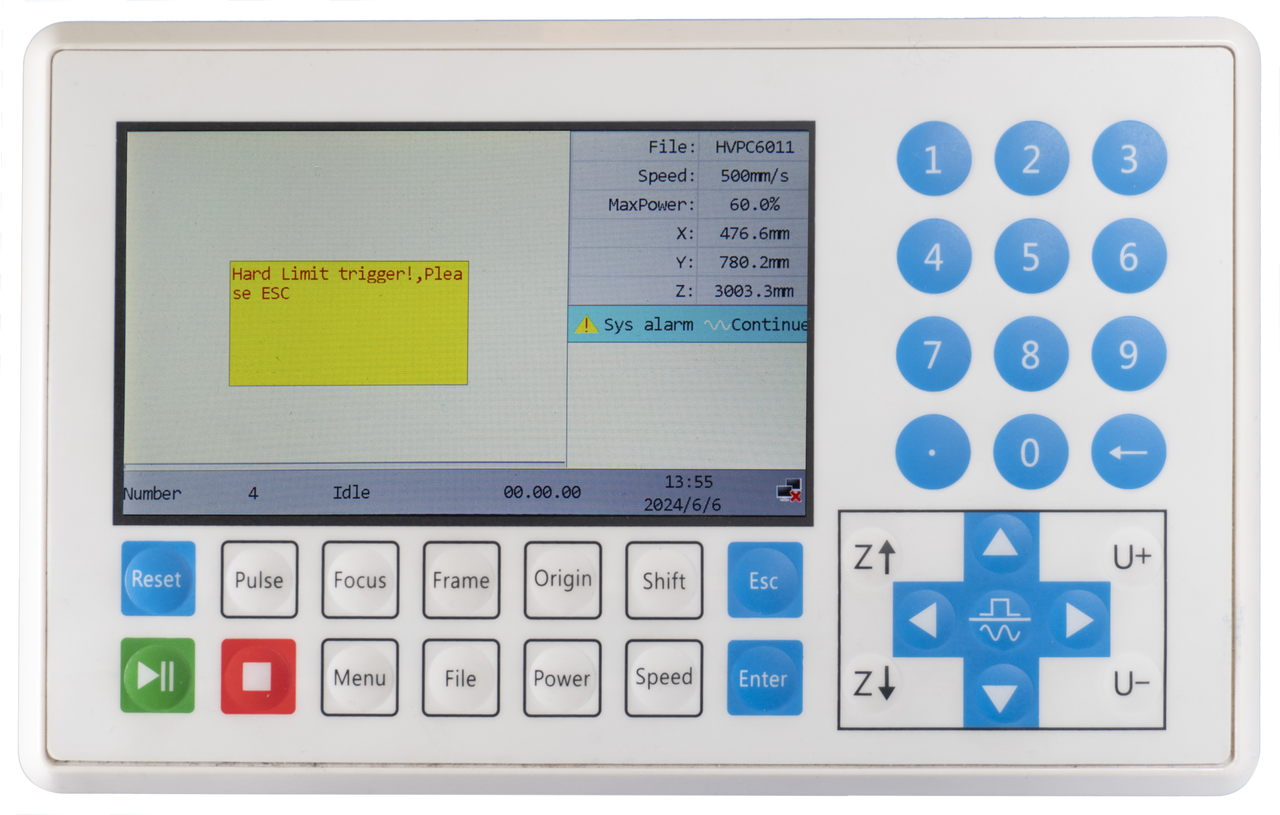
Deze error komt voor als de Y-, X-, of Z-sensoren bereikt zijn. Dit kan bijvoorbeeld voorkomen als je niet gerefereerd hebt dan kan de Hard Limit Prot voorkomen wanneer de X- of Y-as de sensor ziet. De as kan dan niet verder en de error ontstaat.
Je kunt de Hard Limit Prot voorkomen door altijd te refereren wanneer je de machine aan zet. De Hard Limit Prot op de Z-as kun je voorkomen door ervoor te zorgen dat je de laserkop niet te laag zet wanneer je met de autofocus werkt. Wanneer je dik materiaal wil bewerken dan zul je de tafel iets lager moeten zetten. In het diagnose scherm [Menu => Function+ => Diagnose+] kun je de Hard Limit Prot verifiëren zodat je kunt zien op welke as deze van toepassing is.
X Slop over
Section titled “X Slop over”
Deze error komt voor wanneer de machine buiten het bereik van de X-as moet komen om het werk te snijden / graveren. Dit kan bijvoorbeeld het geval zijn als je het product in een hoek wil snijden of graveren en je hebt de origin van het werk zo staan dat je werk buiten je werkveld ligt.
Onderstaand een screenshot ter illustratie. Wanneer de machine ziet dat je werk deels buiten het werkveld ligt kan de machine de beweging niet maken.
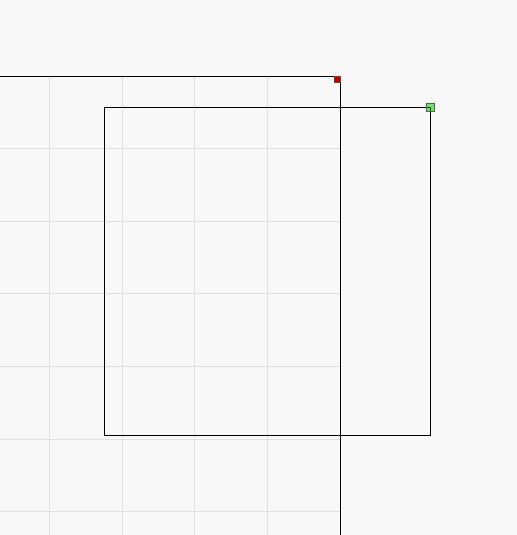
Wanneer je met de Origin-knop op de machine werkt dan zul je de assen moeten verplaatsen naar een plek wat verder van de kant. Klik vervolgens weer op Origin om de nieuwe positie als uitgangspunt te gebruiken.
Wanneer je de Absolute Coordinate uit de software gebruikt dan dien je de tekening in de software te verplaatsen zodat deze verder van de rand af ligt.
Ook moet je in de software kijken waar de origin van je tekening ligt. Als je rechts boven in de hoek wil gaan werken en hier op origin hebt gedrukt, dan kan het zijn dat origin van de tekening in de linker bovenhoek ligt. Hierdoor rekent de machine vanaf de linker bovenhoek en moet de laserkop naar rechts bewegen. Echter kan dit niet omdat het werkveld van de machine hier stopt. Wanneer je de origin van de tekening rechts bovenin zet, dan kun je wel op deze plek gaan snijden omdat de laserkop nu naar links zal gaan en hier is voldoende ruimte.
De groene punt in de tekening geeft de origin van de tekening aan. Zie onderstaande voorbeelden.
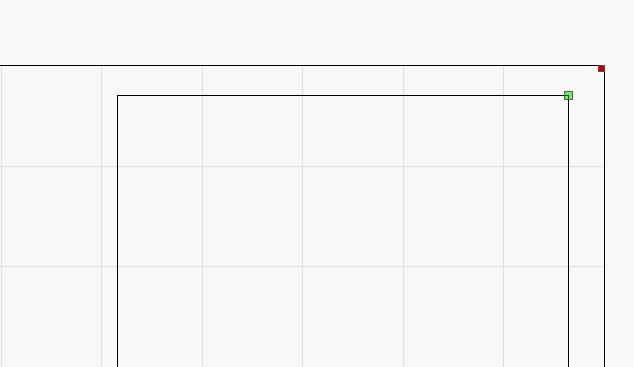
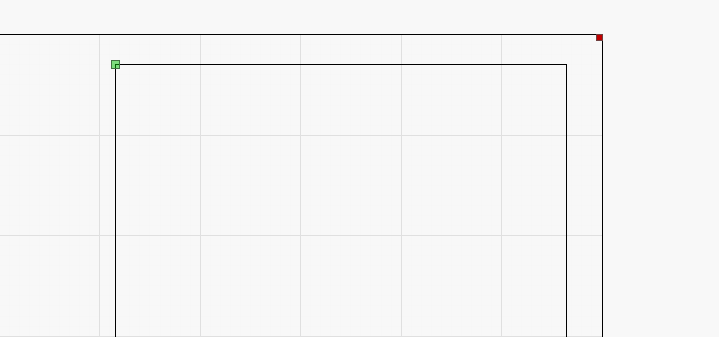
Om de origin van de tekening te veranderen kun je kiezen uit verschillende punten:
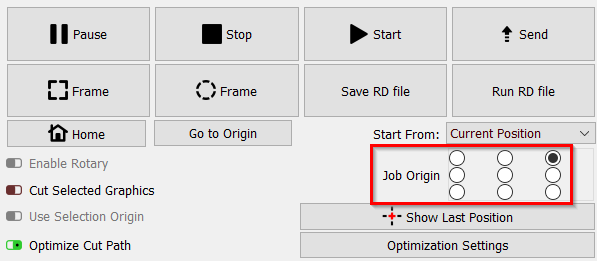
Ook kan deze error voor komen wanneer je een gravering / markering gaat doen die te dicht bij de rand van het werkveld ligt. Bij een gravering / markering heeft de laserkop ruimte nodig om op snelheid te komen en weer af te remmen. Je werk ligt dan wel op het werkveld, echter is er niet voldoende ruimte voor de machine om op snelheid te komen of om af te remmen.
Onderstaand een voorbeeld wanneer de error kan ontstaan bij een gravering.
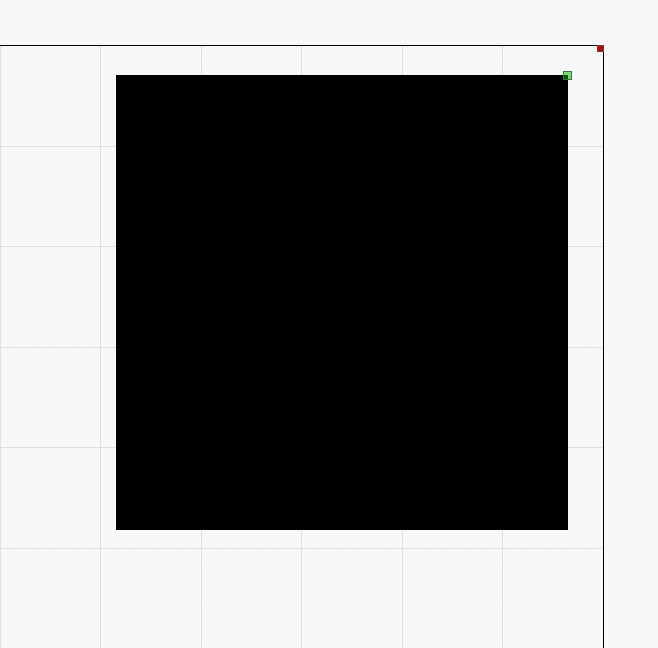
Als dit het geval is dan zul je je werk meer naar het midden van je werkveld moeten verplaatsen. Wanneer je Continue kiest en op [Enter] drukt, dan kan het zijn dat de machine begint met hetgeen hij moet doen. Echter komt de error terug zodra het signaal komt dat de laserkop buiten het werkveld moet gaan werken. Dit kan bijvoorbeeld halverwege je gravering zijn en dan zul je alsnog het programma moeten stoppen. Dit kun je doen door op [Esc] te drukken. Je kunt nu een andere plek gaan kiezen waar je wil gaan werken en dan opnieuw op Start drukken.
Wanneer je Cancel kiest en op [Esc] drukt, dan stop je en kun je een nieuwe positie kiezen om te gaan werken.
Y Slop over
Section titled “Y Slop over”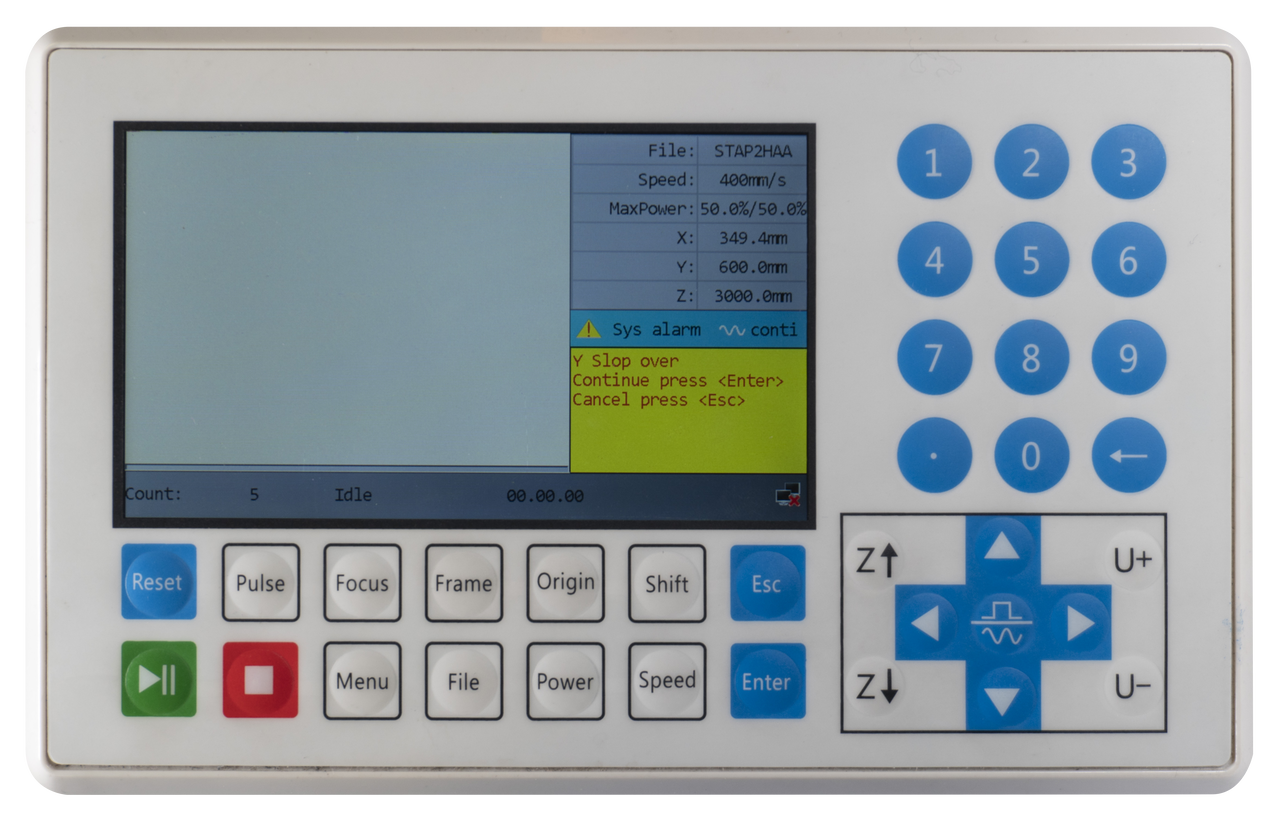
Deze error komt voor wanneer de machine buiten het bereik van de Y-as moet komen om het werk te snijden / graveren. Dit kan bijvoorbeeld het geval zijn als je het product in een hoek wil snijden of graveren en je hebt de origin van het werk zo staan dat je werk buiten je werkveld ligt.
Onderstaand een screenshot ter illustratie. Wanneer de machine ziet dat je werk deels buiten het werkveld ligt kan de machine de beweging niet maken.
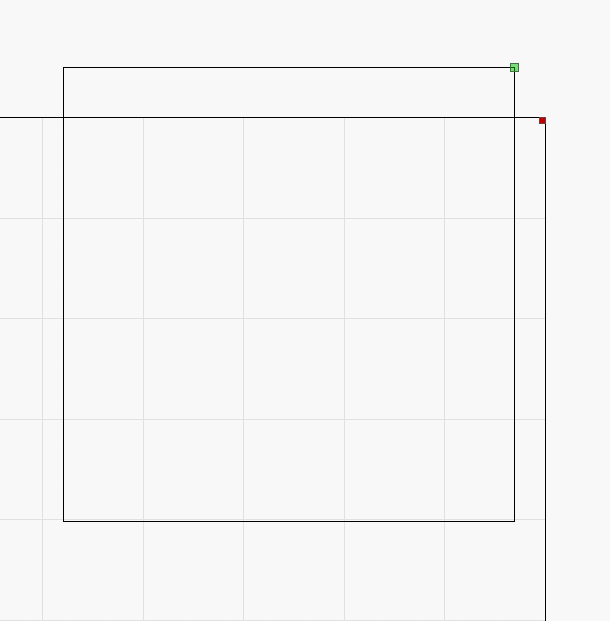
Wanneer je met de Origin-knop op de machine werkt dan zul je de assen moeten verplaatsen naar een plek wat verder van de kant. Klik vervolgens weer op Origin om de nieuwe positie als uitgangspunt te gebruiken. Wanneer je de Absolute Coordinate uit de software gebruikt dan dien je de tekening in de software te verplaatsen zodat deze verder van de rand af ligt.
Ook moet je in de software kijken waar de origin van je tekening ligt. Als je rechts boven in de hoek wil gaan werken en hier op origin hebt gedrukt, dan kan het zijn dat origin van de tekening in de rechter hoek onderin ligt. Hierdoor rekent de machine vanaf de rechter hoek onderin en moet de laserkop naar boven bewegen. Echter kan dit niet omdat het werkveld van de machine hier stopt. Wanneer je de origin van de tekening rechts bovenin zet, dan kun je wel op deze plek gaan snijden omdat de laserkop nu naar onderen zal gaan en hier is voldoende ruimte.
De groene punt in de tekening geeft de origin van de tekening aan. Zie onderstaande voorbeelden.
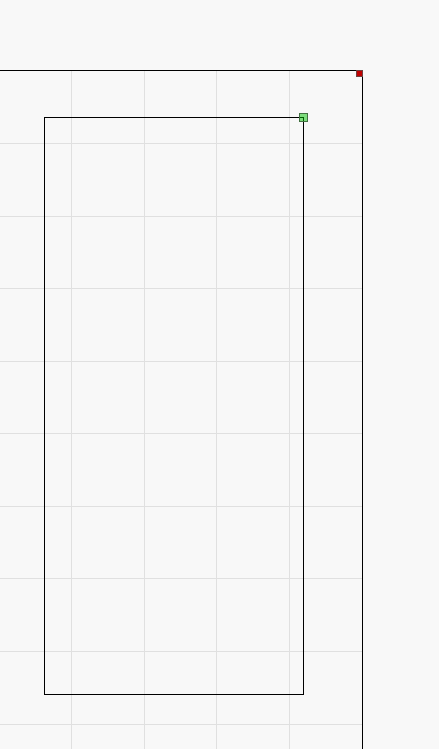
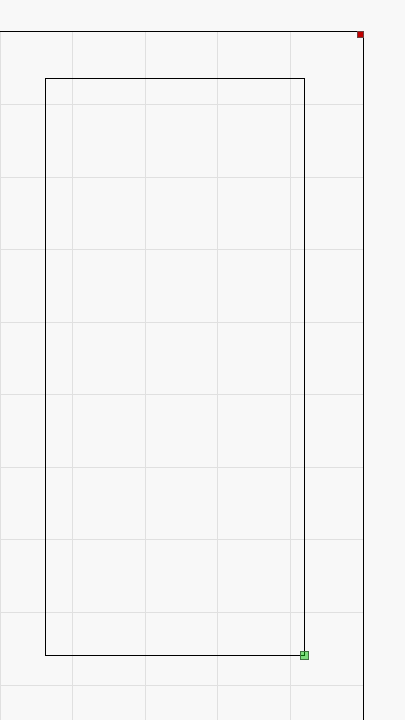
Om de origin van de tekening te veranderen kun je kiezen uit verschillende punten:
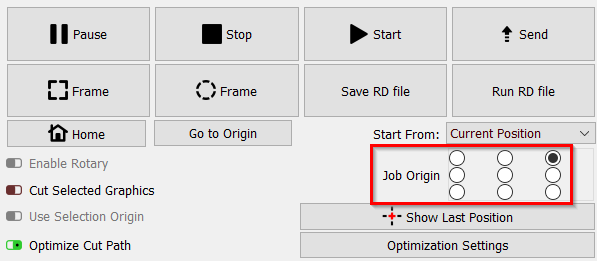
Ook kan deze error voor komen wanneer je een gravering / markering gaat doen die te dicht bij de rand van het werkveld ligt. Bij een gravering / markering heeft de laserkop ruimte nodig om op snelheid te komen en weer af te remmen. Je werk ligt dan wel op het werkveld, echter is er niet voldoende ruimte voor de machine om op snelheid te komen of om af te remmen.
Onderstaand een voorbeeld wanneer de error kan ontstaan bij een gravering.
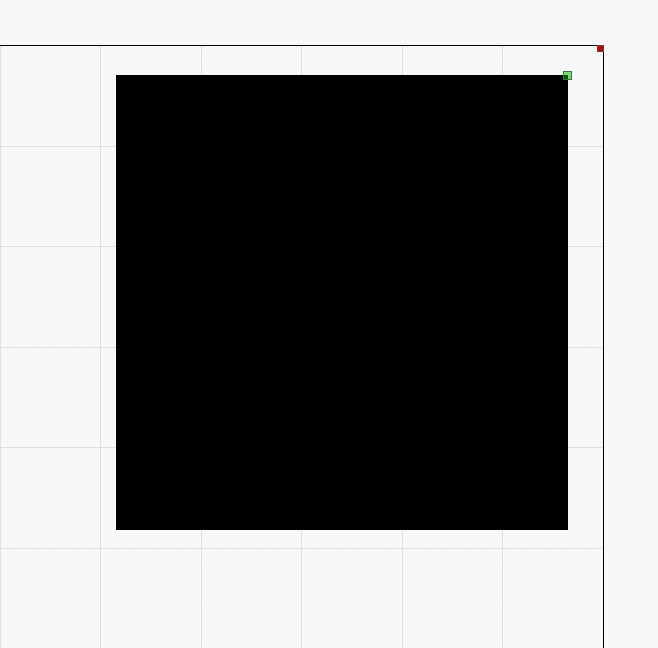
Wanneer dit het geval is dan zul je je werk meer naar het midden van je werkveld moeten verplaatsen.
Indien de error zich voordoet tijdens het werken met de rotatie dan wil het helpen om de rotatie, met behulp van de U+ en U- toetsen, te bewegen. De rotatie kan in principe oneindig ronddraaien. Echter krijgt de rotatie de maten van je werkveld mee. Wanneer je werkveld in de Y-as 900 mm is, dan is dit bij de rotatie ook 900 mm. Het is bij de rotatie dus ook mogelijk dat je te dicht bij de randen van je werkveld komt. Wanneer je in het display een waarde van 0 of 900 ziet staan, zul je deze terug moeten brengen tot bijvoorbeeld 450. Dit doe je door de U+ of U- knop te gebruiken.
Wanneer je Continue kiest en op [Enter] drukt, dan kan het zijn dat de machine begint met hetgeen hij moet doen. Echter komt de error terug zodra het signaal komt dat de laserkop buiten het werkveld moet gaan werken. Dit kan bijvoorbeeld halverwege je gravering zijn en dan zul je alsnog het programma moeten stoppen. Dit kun je doen door op [Esc] te drukken. Je kunt nu een andere plek gaan kiezen waar je wil gaan werken en dan opnieuw op [Start] drukken. Wanneer je Cancel kiest en op [Esc] drukt, dan stop je en kun je een nieuwe positie kiezen om te gaan werken.
Frame slop
Section titled “Frame slop”
Deze error komt voor wanneer je aan het framen bent en je werk ligt buiten het werkveld.
Mocht je zeker weten dat je werk in het midden van het werkgebied ligt dan kan het zijn dat je in de software een hulplijn of kader hebt die je niet wil snijden. Echter wordt deze hulplijn wel meegenomen tijdens het framen. Ook kan het zijn dat je nog niet op Origin hebt geklikt. De machine zal dan de laatst ingegeven Origin pakken. Deze kan dan bijvoorbeeld nog dicht bij de kant van de machine liggen waardoor je werk niet in het werkgebied past en de error ontstaat.
Wanneer je de Absolute Coordinate uit de software gebruikt dan dien je de tekening in de software te verplaatsen zodat deze verder van de rand af ligt.
Ook moet je in de software kijken waar de origin van je tekening ligt. Als je rechts boven in de hoek wil gaan werken en hier op origin hebt gedrukt, dan kan het zijn dat origin van de tekening in de rechter hoek onderin ligt. Hierdoor rekent de machine vanaf de rechter hoek onderin en moet de laserkop naar boven bewegen. Echter kan dit niet omdat het werkveld van de machine hier stopt. Wanneer je de origin van de tekening rechts bovenin zet, dan kun je wel op deze plek gaan snijden omdat de laserkop nu naar onderen zal gaan en hier is voldoende ruimte. Hetzelfde geldt voor de andere as. Wanneer je rechts bovenin wil werken en je hebt de origin links bovenin gezet, dan krijg je de error ook. De groene punt in de tekening geeft de origin van de tekening aan. Zie onderstaande voorbeelden.
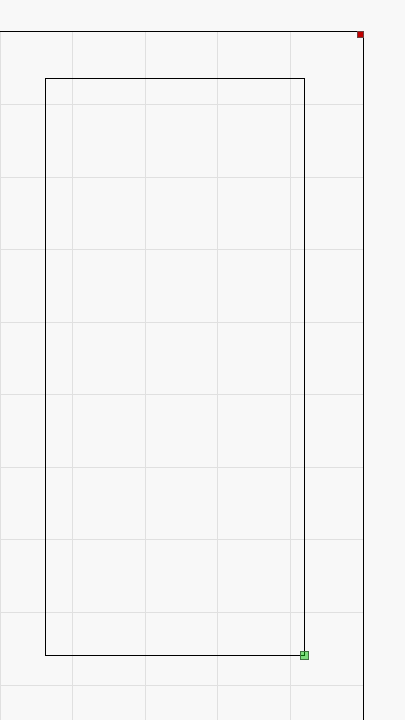
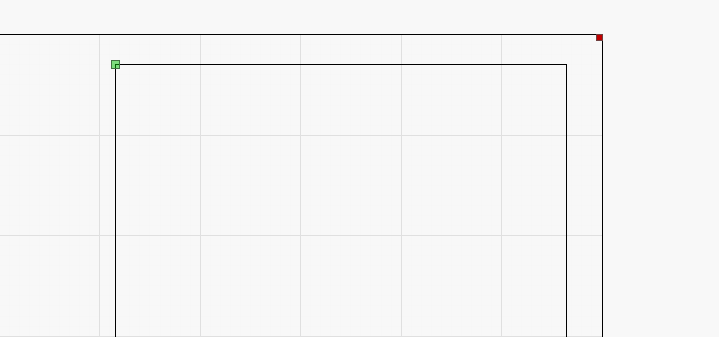
Om de origin van de tekening te veranderen kun je kiezen uit verschillende punten:
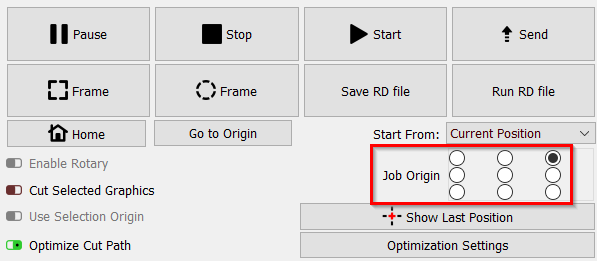
Indien je bijvoorbeeld een hulpkader hebt die je niet wilt snijden maar hetgeen je wel wilt snijden is klein en bevind zich in het midden van het werkveld, dan kun je op [Enter] drukken om verder te gaan. Het framen gaat verder, echter wordt er een stuk afgesneden en is het framen niet accuraat meer. Wanneer je dan op Start klikt, dan wordt je product wel gesneden indien dit dus inderdaad klein genoeg is en ver genoeg van de randen van het werkveld ligt.
Wanneer je op [Esc] klikt om te cancelen, dan stopt het framen. Je kunt kijken of je te dicht bij de randen van het werkveld wilt gaan werken en iets verder van de randen van je werkveld gaan werken. Ook kun je kijken of er in de tekening een hulpkader of iets dergelijks is waardoor je de error krijgt. Je kunt nogmaals op de Origin-knop drukken om er zeker van te zijn dat je ook daadwerkelijk op de aangegeven plek gaat werken.
Water prot 1
Section titled “Water prot 1”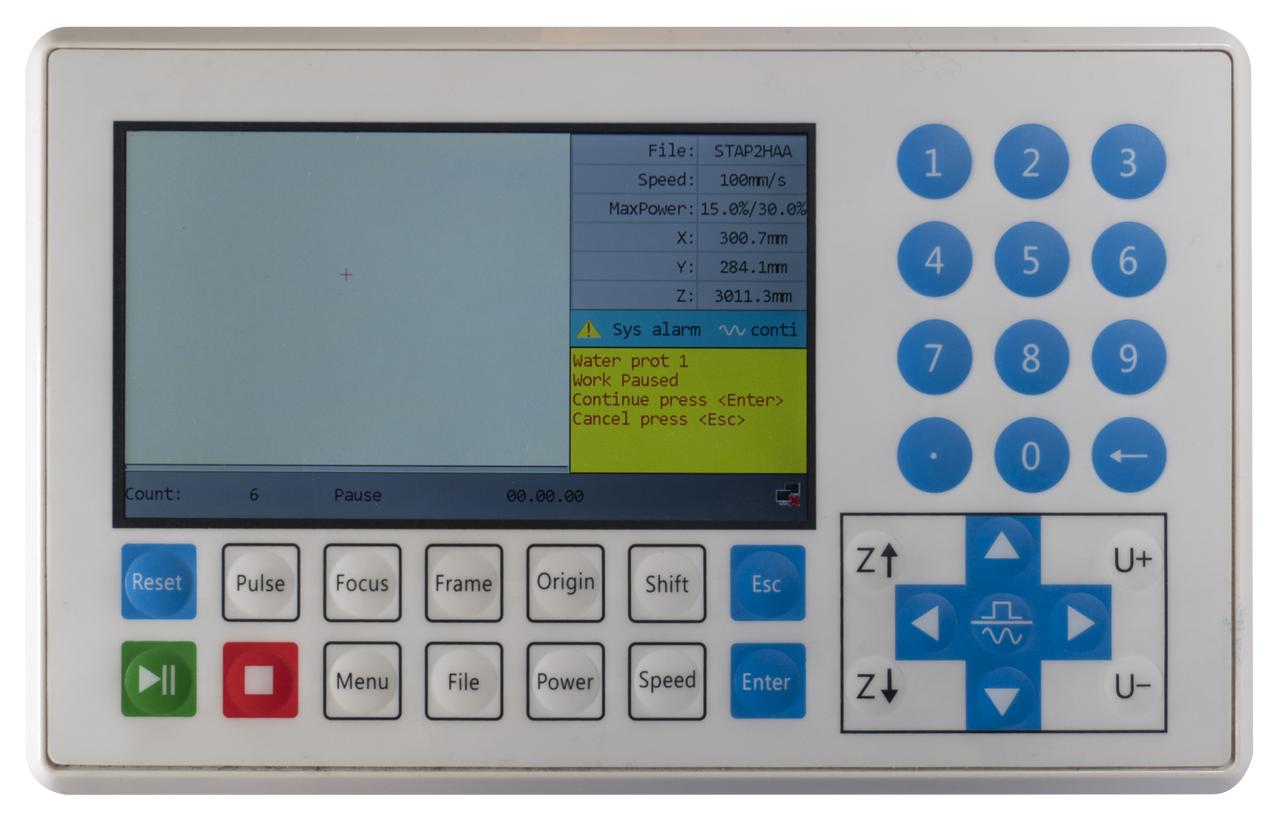
Deze error geeft aan dat het signaal van de waterkoeler niet binnen komt. Wanneer deze error aanwezig is kun je niet snijden of graveren / markeren. Het water in de laserbron moet voortdurend rondgepompt worden om schade te voorkomen.
Als de Water prot 1 aan de hand is dan kan het zijn dat de waterkoeler niet aan staat. Kijk of de Auxiliary-schakelaar goed omgezet is. De schakelaar hiervoor vind je bij de Pro aan de rechter zijde van de machine, op het schakelaarpaneel. Op de Slim zit de schakelaar boven het display op de machine. Indien deze aan staat kun je vervolgens kijken of de waterkoeler zelf ook aan staat.
Als de waterkoeler aan staat dan kan het zijn dat de alarmkabel aan de achterkant van de waterkoeler niet goed aangesloten is of er misschien uit is geraakt. wanneer de alarmkabel niet goed zit, haal deze dan uit de waterkoeler en steek de stekker opnieuw in de koeler.
Als alles goed aangesloten zit dan is het mogelijk dat de waterkoeler in alarm staat. Dit kun je zien op het display van de waterkoeler. Hier kan een errorcode getoond worden. Ook kan het rode lampje onder het display aan zijn en kan het alarmsignaal klinken.
Afhankelijk van de storing aan de waterkoeler dan is het mogelijk dat een monteur van BRM nodig is. Indien alles aan staat en de waterkoeler geeft geen alarm maar de error blijft bestaan, dan zal een monteur van BRM nodig zijn.
Wanneer je op [Enter] drukt, dan zal de machine de beweging van het snijden / graveren wel gaan doen, echter zal er geen laserstraal zijn en zie je dus geen snijlijn / gravering ontstaan. Wanneer je op [Esc] drukt, dan stopt het programma.
Machine Protected
Section titled “Machine Protected” Deze error krijg je als een van de deuren niet goed dicht zit. Dit gaat om alle deuren van de ruimtes waar de laserstraal kan komen. Ook kan deze error voorkomen wanneer de deuren wel gesloten zijn maar het signaal wordt niet geregistreerd.
Deze error krijg je als een van de deuren niet goed dicht zit. Dit gaat om alle deuren van de ruimtes waar de laserstraal kan komen. Ook kan deze error voorkomen wanneer de deuren wel gesloten zijn maar het signaal wordt niet geregistreerd.
Indien de deuren wel goed dicht zitten kun je de deuren een voor een even open doen en weer opnieuw sluiten. Mocht de sensor dan niet goed geregistreerd hebben dat de deur dicht zit dan kan dit er voor zorgen dat het opnieuw geregistreerd wordt en het wel goed gaat.
Als je de deuren hebt gecontroleerd en alles lijkt goed te zijn dan kun je op [Enter] drukken om verder te gaan. De machine is in pauze-stand gegaan dus wanneer je op [Enter] drukt ga je verder waar je gebleven bent.
Wanneer je op [Esc] drukt, stop je je programma. De laserkop rijdt terug naar de plek waar je begonnen bent met snijden / graveren. Wanneer je met hetzelfde programma verder wil zul je deze opnieuw moeten starten.
Indien alle deuren gesloten zijn en het opnieuw openen en sluiten werkt niet, dan kan het zijn dat een van de sensoren niet meer functioneert. In dat geval is een monteur op locatie nodig.
Je kunt altijd een ticket indienen, mocht je verdere vragen hebben.